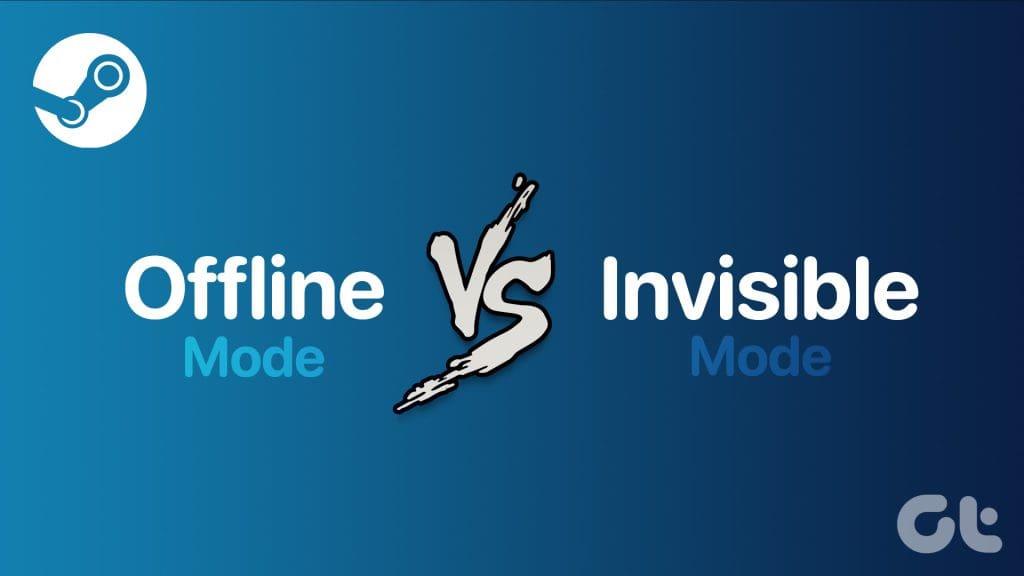Steam は、ユーザー エンゲージメントの向上に役立つ豊富な機能を提供するため、ゲーム コミュニティにとって不可欠な要素となっています。ゲーム セッション中にプライバシーとカスタマイズを求めるプレーヤーの特定の要求に応える 2 つの機能が、Steam の非表示モードとオフライン モードです。この記事では、Steam の非表示モードとオフライン モードの違いについて説明します。
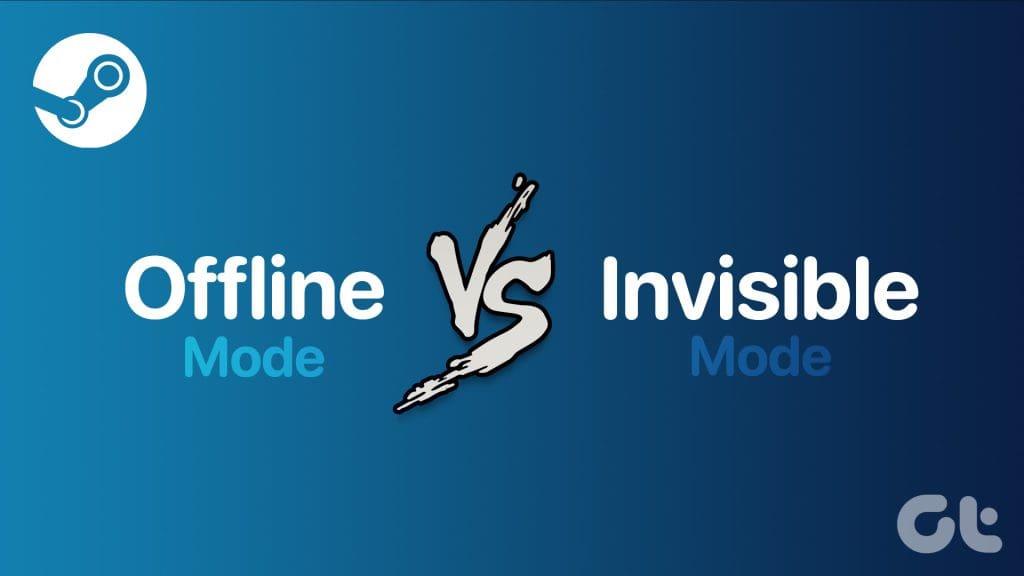
最初はどちらも似ているように見えますが、それぞれ異なる目的を果たしており、オフラインと非表示の違いを理解することは、エクスペリエンスを最適化したいゲーマーにとって非常に重要です。目立たないようにしたい場合でも、お気に入りのタイトルを楽しみたい場合でも、これらの機能は役に立ちます。さぁ、始めよう。
Steamのオフラインモードとは何ですか
Steam のオフライン モードを使用すると、アクティブなインターネット接続がなくても、Steam クライアント経由でゲームを開始して楽しむことができます。さらに、ユーザーをオフラインで表示できるようにすることでプライバシーを維持するなどの目的もあります。

オフライン モードでは、すべてのアクティビティと対話は非公開のままになります。これは、完全なシークレット モードで操作し、アクションはローカル コンピューターにのみ保存されることを意味します。さらに、オフライン モードで送信されたメッセージは、アクティブ モードに戻るまで受信されません。
こちらもお読みください: Windows で Steam をダウンロードして使用する方法
Steam のオフライン モードで利用できる機能

Steam でオフラインであることと非表示であることには複数の違いがありますが、Steam でオフラインのときに使用できる機能をいくつか紹介します。
- シングルプレイヤー ゲームのプレイ:オフライン モードの主な特典は、シングルプレイヤー ゲームにアクセスできることです。完全にダウンロードして更新されている限り、安心して起動してプレイできます。
- ダウンロードとアップデートへのアクセス:ファイルのチェック、整合性の検証、さらにはオフラインでのアンインストールなど、ダウンロードしたゲームを引き続き管理できます。さらに、ダウンロードしたゲームのアップデートにアクセスできるようになり、オンラインに戻ったときにインストールできます。
- ローカル保存ファイル:シングルプレイヤー ゲームの保存ファイルは、オフラインでも通常どおり機能し続けます。オフラインの進行状況はローカルに保存され、インターネットに再接続するとクラウドに同期されます。
- オフライン実績:一部のゲームでは、ローカルでロックを解除し、オンラインに戻ったときにオンライン プロフィールに同期されるオフライン実績を提供しています。これにより、オフライン ゲーム体験に楽しい要素が追加されます。
こちらもお読みください: Windows で Steam がインターネットに接続できない問題を修正する方法
Steam のオフライン モードでは利用できない機能

Steam のオフライン モードを使用すると、インターネット接続なしでゲームをプレイできますが、制限があります。 Steam のオフライン モードでは利用できない機能の一部は次のとおりです。
- 友達リストとコミュニケーション:オンラインで友達を確認したり、チャットしたり、オンライン ゲームに参加したりすることはできません。
- コミュニティ機能: Steam ストアの閲覧、コミュニティ ハブ、ニュース、ワークショップ コンテンツは利用できません。
- アカウント管理:オフライン モードでは、アカウントの詳細を変更したり、新しいゲームを購入したり、キーをアクティブにしたりすることはできません。
- ダウンロードとアップデート:ゲームやソフトウェアをオフラインでダウンロードまたはアップデートすることはできません。
- クラウド保存:クラウド同期は利用できないため、ローカル保存のみが残される可能性があります。
- オンライン ゲーム機能:マルチプレイヤー モード、リーダーボード、実績、DLC 検証など、オンライン接続を必要とするゲーム内機能は機能しません。
- デジタル著作権管理 (DRM) チェック:オンライン DRM を備えた一部のゲームはオフライン モードでは起動しません。
- 同期の保存:一部のゲームは、オンラインに戻ったときにオフラインの実績をクラウドと同期できるように設計されていない場合があります。
Steam でオフライン モードを使用する場合

Steam でオフライン モードを使用すると有益な一般的なシナリオをいくつか示します。
- 旅行中:飛行機、電車、またはキャンプ旅行での旅行中に、お気に入りのシングルプレイヤー ゲームをダウンロードして、インターネットを気にすることなく、中断されることなくプレイ時間を楽しむことができます。
- インターネット アクセスの制限:インターネットが信頼できない場合でも、オフライン モードを使用すると、接続の切断やデータ制限の超過についてストレスを感じることなくゲームをプレイできます。
- シングルプレイヤーに焦点を当てる:場合によっては、接続を切断してシングルプレイヤーの冒険に没頭したい場合があります。オフライン モードでは気が散ることがなく、ゲームに集中できます。
- メンテナンスの停止: Steam の定期メンテナンスまたは予期しない停止中も、オフライン モードではダウンロードしたゲームに引き続きアクセスできます。
Steamの非表示モードとは何ですか
完全なオフラインとは異なり、Steam で非表示モードを使用すると、プラットフォームのすべての機能を使用しながらオンライン ステータスを隠すことができます。これは、ハリー・ポッター シリーズのマントに似ており、そこにいる間気づかれないようにすることができます。

もっと面白いことは何ですか?誰にも知られずに友達リストにアクセスしてチャットすることができます。オフラインのように見えても、ゲームのプレイやショッピングなど、Steam 上ですべての操作を行うことができます。さらに、成果はすぐにクラウドに同期されます。
Steam の非表示モードで利用できる機能

Steam のインビジブル モードには、以下に示すいくつかのユニークな機能があります。
- ゲームのプレイ:オンラインでもオフラインでも、ライブラリ内のどのゲームでもプレイできます。友達は、あなたがプレイしているかどうか、何をプレイしているのか知りません。
- Steam ストアの使用: Steam ストアを参照し、ゲームを購入し、ライブラリに追加できます。
- ゲームのダウンロードとインストール: Steam では表示されませんが、通常どおりライブラリからゲームをダウンロードしてインストールできます。
- オンライン コミュニティやグループへの参加:チャット フォーラムやディスカッション ボードなどのオンライン Steam コミュニティやグループに引き続き参加できます。
- ストリーミング ブロードキャストの視聴: Steam で他のユーザーからのライブ ブロードキャストを視聴することは、非表示モードで許可されます。
- Steam チャット機能の使用:オンラインの友達にあなたのステータスが表示されなくても、オンラインの友達とチャットできます。
- ボイスチャット:ゲーム内や Steam チャット内で友達とボイスチャットを使用できます。
こちらもお読みください: Windows 版 Steam でのアクセス拒否エラーを修正する方法
Steam の非表示モードでは利用できない機能

Steam のインビジブル モードでは幅広い機能が提供されますが、一部の機能は利用できません。これらには次のものが含まれます。
- オンライン状態を確認する: フレンドのオンライン ステータスも表示されないため、Steam 上でどのフレンドがオンラインであるかを確認することはできません。
- チャットの招待を受け取る:あなたの非表示ステータスを知らない友達は、あなたをチャットに直接招待できません。
- パブリック チャット チャネルに参加する:非表示の間は、パブリック チャット ルームやサーバーの会話に参加できない場合があります。
- 特定のオンライン ゲームをプレイする:一部のゲームでは、マッチメイキングや特定のゲーム内機能のためにオンライン ステータスを表示する必要があります。
- マーケットプレイスの取引または使用:これらの機能には他のユーザーとのオンラインでのアクティブなやり取りが必要であるため、非表示状態で取引を開始または参加したり、Steam コミュニティ マーケットプレイスを使用したりすることはできません。
Steam の非表示モードを使用する場合

Steam の非表示モードは、次のような複数のシナリオで役立ちます。
- 一人でプレイする:一人でゲームをしたい気分だが、オンラインであることを友達に知られたくない場合は、非表示モードが最適です。必要に応じてオンライン ゲームをプレイしたり、他の人とチャットしたりすることはできますが、友達にはあなたがオンラインであることは知られません。
- 集中:友達に邪魔されたくない場合、または重要な作業中に気が散るのを避けたい場合、非表示モードを使用すると、友達リストにアクティブ ステータスが表示されません。
- 望ましくないやり取りを避ける:元友達や嫌がらせをしている人など、Steam 上で誰かを避けたい場合。
- ゲーム活動のプライバシー:友人や家族に自分のプレイ内容が知られるのが心配な場合は、このモードでゲーム活動をプライベートに保つことができます。
こちらもお読みください: Steam ゲームのプレイ方法
シークレットモードで使用する
Steam での上記のインビジブル モードとオフライン モードの戦いが、両方の機能の使用方法を理解するのに役立つことを願っています。どちらを選択するかは、個人の好みと状況によって異なります。以下のコメントで、使用しているモードをお知らせください。